win10宽带连接错误711怎么解决
win10宽带连接错误711怎么解决?最近有剖会win10专业版用户出现了无法连接网络或是远程连接请求错误的现象,错误代码711。现在我们的生活怎么能没有网络,为此小编把修复win10宽带连接错误711的方法给大家整理成本集教程,下面请看小编教你win10宽带连接错误711怎么解决。
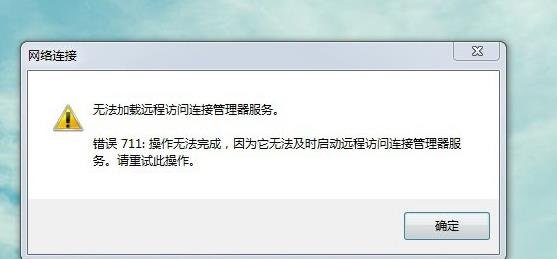
win10宽带连接错误711解决方法:
1.请在开始菜单的搜索框中输入services.msc,并点击回车,打开服务。
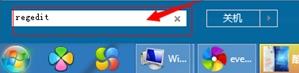
2.在打开的“服务”中找到Remote Access Auto Connection Manager服务,右键点击该服务并点击“启动”。如果该服务能够启动,请在启动后再次尝试连接网络;如果该服务无法启动,请尝试步骤3。
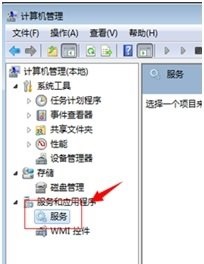
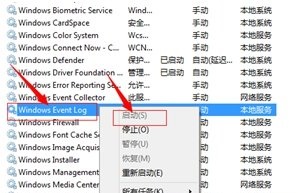
3.请在开始菜单的搜索框中输入regedit,点击回车键,打开注册表编辑器。
4.找到HKEY_LOCAL_MACHINESYSTEMCurrentControlSetserviceseventlog,确认是否存在Parameters项,如果存在,请右键点击该项并点击“导出”作为备份,如果删除该项后发生其他问题,可以双击该文件导入注册表作为备份。然后将eventlog下的Parameters文件夹右键删除。
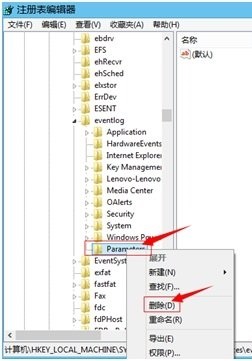
5.再次打开服务,依次找到以下四个各服务并右键启动:
Windows Event Log
Secure Socket Tunneling Protocol Service
Telephony
Remote Access Auto Connection Manager
6. 再次确认是否能够连接网络。
win10宽带连接错误711的解决方法系统天地小编就给大家介绍完了,大家采用上面的方法步骤去操作便可解决问题。










 苏公网安备32032202000432
苏公网安备32032202000432